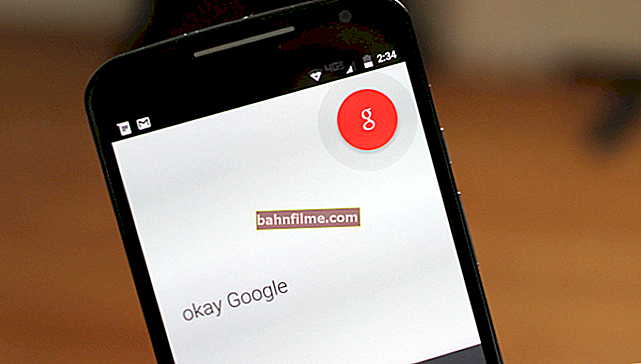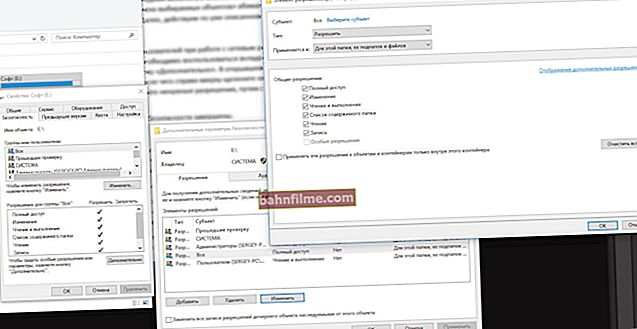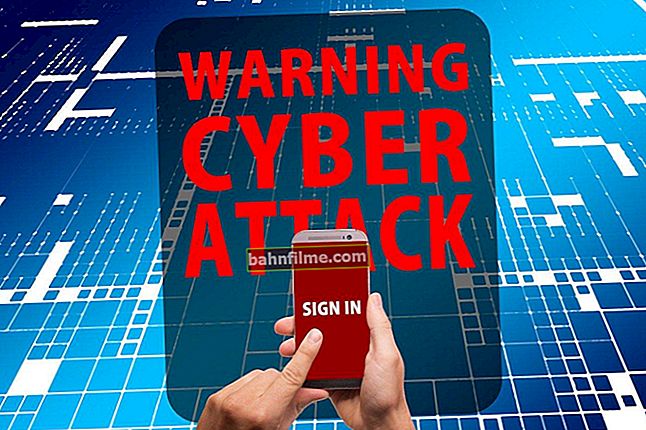Bom tempo!
Bom tempo!
Não muito tempo atrás, uma conhecida, aliás, reclamou comigo que em seu laptop não havia espaço sob a área de trabalho (ou seja, na barra de tarefas 😎) para novos ícones, porque metade do espaço foi "cortado" pela string de pesquisa. Além disso, ela nunca usou a pesquisa (e era simplesmente desnecessária ...).
Claro, não foi possível desabilitar essa linha pela interface do Windows 10 e tive que "subir" no registro ...
Em geral, foi assim que nasceu esta pequena nota (e se alguém se deparar com isso também? ..).
Então...
*
Como você pode desativar a barra de pesquisa no Windows 10
👉 Método 1
Quanto aos laptops (e, de fato, dispositivos com tela pequena), sugiro não apenas remover a barra de pesquisa, mas também diminuir a altura da barra de tarefas (veja o exemplo abaixo 👇). Isso tornará o uso do dispositivo muito mais conveniente!

Era - é (ícones pequenos)
Isso é feito de forma rápida e fácil:
- você precisa pressionar uma combinação de botões Win + i (para abrir as opções do Windows 10);
- então vá para a seção "Personalização / Barra de Tarefas" ;
- e habilite a opção "Use botões pequenos ..." ... Veja o exemplo abaixo.

Configurações do Windows 10
Na verdade, logo depois disso - a altura da barra de tarefas diminuirá e, em vez da barra de pesquisa, um pequeno ícone de lupa será exibido ...
*
👉 Método 2
Se tudo estiver em ordem com o seu sistema operacional Windows 10 (ou seja, não houver problemas com a interface do sistema operacional e o explorer), você poderá alterar a exibição da barra de pesquisa rapidamente!

Na barra de pesquisa - faça um ícone
Basta clicar com o botão direito do mouse sobre "esta" linha e, em seguida, no menu que aparece na guia "Procurar" escolha a opção de exibi-lo: "oculto" ou "mostrar o ícone de pesquisa". 👇

Mostrar ícone de pesquisa
Woo-a-la! O problema estará resolvido!
*
👉 Método 3
A julgar pelos comentários, nem todos os usuários gostam do START (e da própria interface) no Windows 10. Você pode "matar" dois coelhos com uma cajadada só com o especial. aplicativo - ele não apenas removerá a barra de pesquisa, mas também retornará o antigo menu INICIAR (que estava no Windows 7) para o novo sistema operacional.
Mais detalhadamente sobre este aplicativo, eu já tinha uma nota no meu blog anteriormente, apresento um link para ela abaixo.
👉 Socorro!
Como retornar o menu Iniciar para o Windows 7 no Windows 10

Outra opção de design ...
*
👉 Método 4
Este método pode ajudar se você tiver certos "problemas" com a interface do Windows 10 (nem sempre é possível, por exemplo, entrar em seus parâmetros ...).
👉 Ajudar!
5 maneiras de abrir o Editor do Registro (em qualquer Windows!), Mesmo se estiver bloqueado
Neste caso, abra registro (Win + R -> regedit) e vá para a próxima seção:
HKEY_CURRENT_USER \ Software \ Microsoft \ Windows \ CurrentVersion \ Search
Tem um parâmetro SearchboxTaskbarMode (é responsável por exibir a string na barra de tarefas). Precisa ser mudado ...

SearchboxTaskbarMode - parâmetros no registro
Ao clicar duas vezes neste parâmetro, você abrirá um editor no qual pode alterar o valor:
- para "0" - a barra de pesquisa ficará oculta;
- para "1" - o ícone de "lupa" será exibido em vez da linha;
- para "2" - a string de pesquisa será exibida.

Alterando o valor do parâmetro
Depois de mudar o parâmetro SearchboxTaskbarMode- o computador precisa ser reiniciado. Em outras coisas, como uma opção, você pode abrir o gerenciador de tarefas (Ctrl + Alt + Del) e reiniciar condutor. 👇

Reiniciando o Explorador de Arquivos (Gerenciador de Tarefas)
Problema resolvido ?! 👌
*
👉 A propósito!
Se você desligar a barra de pesquisa, então é lógico desligar a indexação de arquivos (para que o sistema não carregue o disco em vão e não reduza a velocidade do seu trabalho).
Para fazer isso, basta ir em "Meu Computador", abrir as propriedades do disco do sistema com o Windows e desmarcar a caixa de permissão de indexação (veja a imagem abaixo 👇).

Propriedades da unidade do sistema Windows 10
*
Por enquanto é isso. Complementos são bem-vindos!
Boa sorte!
👋